Existuje několik metod, jak v Microsoft Excelu vylepšit tabulky o vlastní popisky. Nejde jen o názvy souborů – nad samotná data tabulky lze umístit popisky, které usnadní čtenářům orientaci v obsahu.
Jak v Excelu přidat záhlaví
Pokud chcete do tabulky vložit záhlaví, začněte kliknutím na kartu „Vložení“, která se nachází v levé horní části okna.
Následně v pravé části pásu karet najděte a klikněte na nabídku „Text“. Zde vyberte možnost „Záhlaví a zápatí“.
Tím se vám zobrazí náhled dokumentu, který vám umožní vidět celou tabulku na jedné stránce. Později se podíváme na to, jak se vrátit do klasického zobrazení.
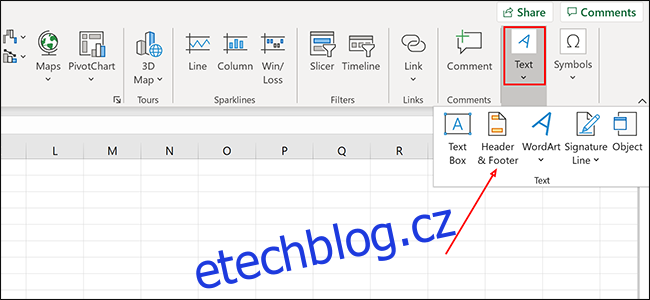
Klikněte na libovolné místo v sekci „Záhlaví“ a napište požadovaný text.
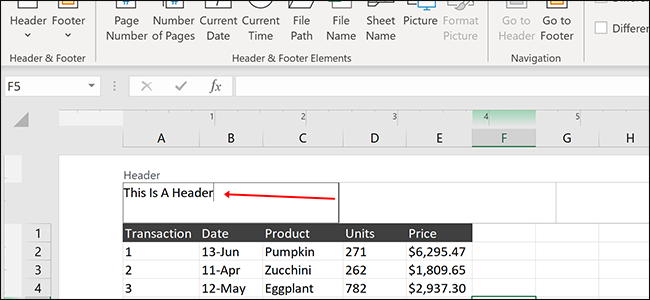
Pro návrat do běžného zobrazení sešitu klikněte na ikonu „Normální“ (rozvržení stránky) umístěnou v dolní části okna.
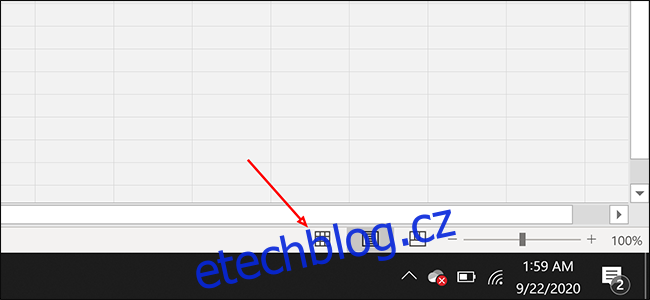
Po návratu do normálního zobrazení zjistíte, že se váš text nezobrazuje. V Excelu se tato záhlaví zobrazují až při tisku dokumentu. Pokud potřebujete titulek, který bude viditelný neustále, čtěte dál.
Jak přidat trvale viditelný horní řádek
Chcete-li vytvořit trvale zobrazený titulek, vložte jej do horního řádku tabulky.
Nejprve klikněte pravým tlačítkem do buňky A1 (první buňka v levém horním rohu) a zvolte možnost „Vložit“.
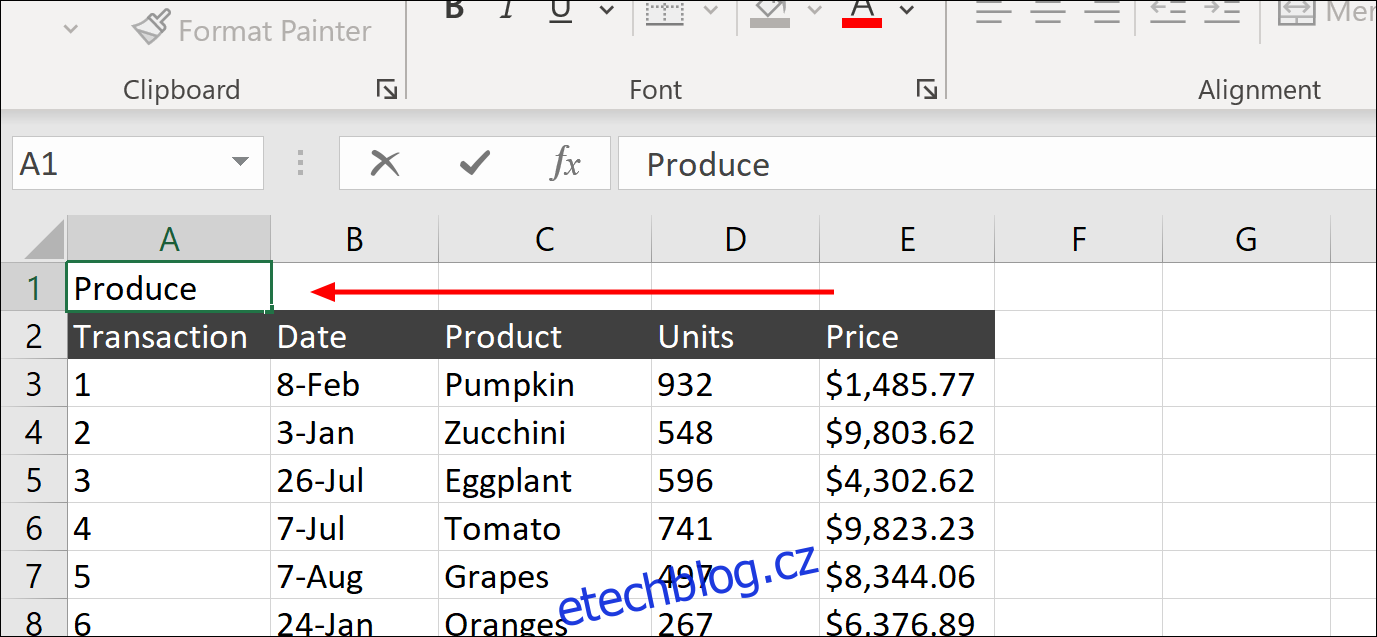
Vyberte možnost „Celý řádek“ a potvrďte kliknutím na „OK“, čímž přidáte prázdný řádek.
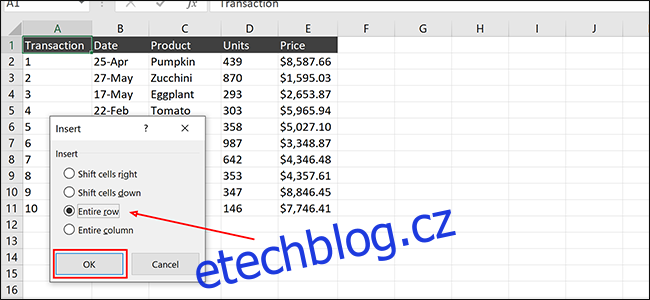
Do nově vytvořeného řádku napište název vaší tabulky. Na přesné umístění textu v řádku nemusíte dbát, protože jej za chvíli sloučíme.
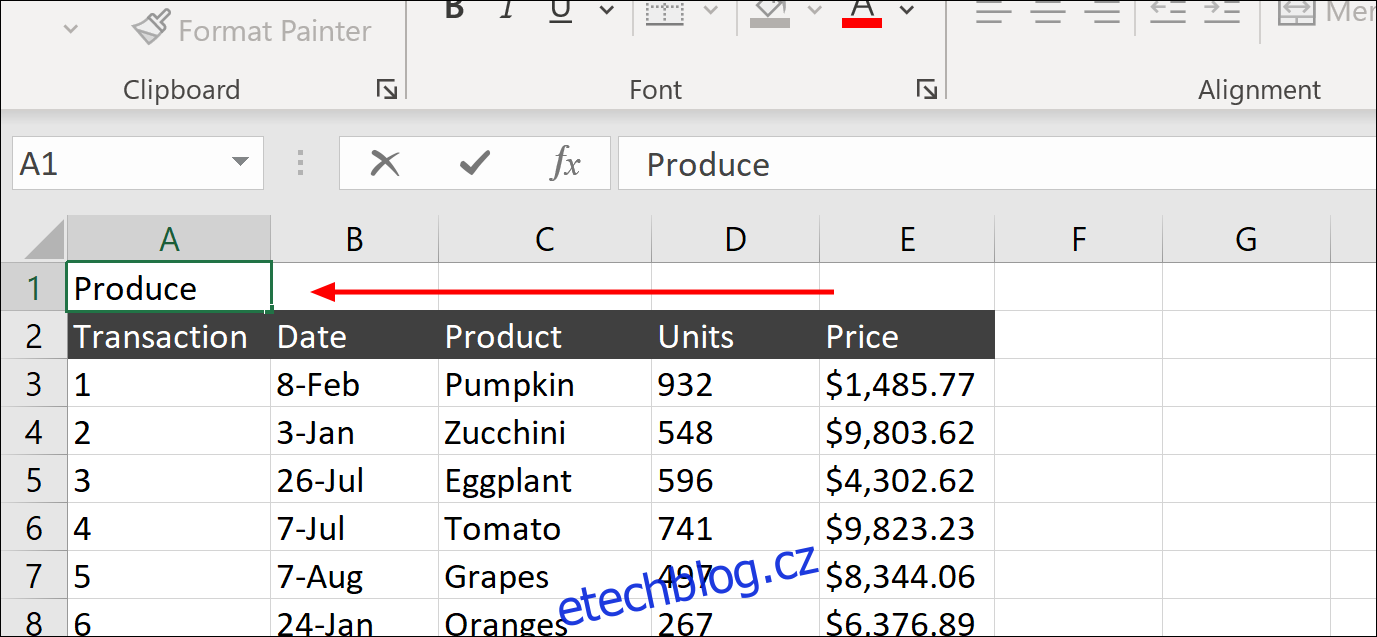
Označte buňky nového řádku, přes které má být název tabulky vycentrován. V tomto případě označíme buňky A1 až E1 a náš název tak bude vycentrován v horní části tabulky.
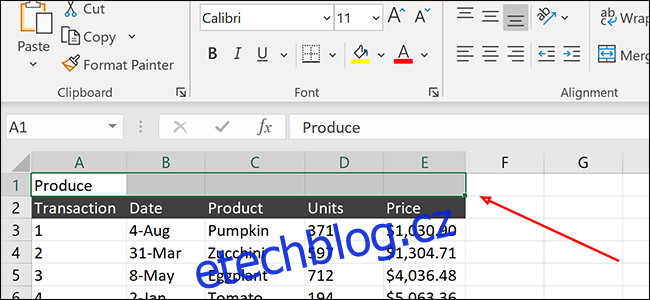
V záložce „Domů“ na pásu karet klikněte na „Sloučit a zarovnat na střed“. Nyní by měl být text vycentrován v novém řádku.
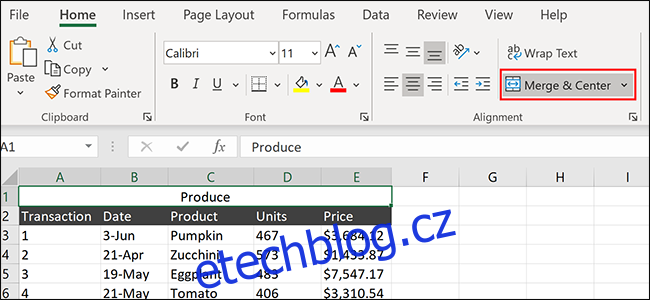
To je vše. Pomocí těchto postupů můžete snadno a rychle přidávat nadpisy do vašich excelových tabulek.